Informacje o tym ćwiczeniu (w Codelabs)
1. Wymagania wstępne
Aby wykonać to ćwiczenie, musisz spełnić kilka warunków wstępnych. Każde wymaganie jest odpowiednio oznaczone, aby pokazać, czy jest wymagane w przypadku „testowania lokalnego” czy „usługi agregacji”.
1.1. Pobieranie narzędzia do testowania lokalnego (testowanie lokalne)
Testowanie lokalne wymaga pobrania narzędzia do testowania lokalnego. Narzędzie wygeneruje raporty podsumowania na podstawie niezaszyfrowanych raportów z debugowania.
Narzędzie do testowania lokalnego można pobrać z archiwów JAR usługi Lambda na GitHubie. Powinien nazywać się LocalTestingTool_{version}.jar.
1.2. Sprawdź, czy zainstalowana jest JAVA JRE (usługa lokalnego testowania i zbiorczości)
Otwórz „Terminal” i użyj polecenia java --version, aby sprawdzić, czy na komputerze jest zainstalowana Java lub openJDK.

Jeśli nie jest zainstalowana, możesz ją pobrać i zainstalować z witryny Java lub witryny openJDK.
1.3. Pobieranie konwertera raportów zbiorczych (usługa testowania lokalnego i agregacji)
Kopie konwertera raportów umożliwiającego agregację możesz pobrać z repozytorium Github zawierającego demonstracje dotyczące piaskownicy prywatności.
1.4. Włącz interfejsy Ad Privacy API (usługa lokalnego testowania i zbiorczości)
W przeglądarce otwórz chrome://settings/adPrivacy i włącz wszystkie interfejsy Ad Privacy API.
Upewnij się, że masz włączone pliki cookie innych firm.
W przeglądarce otwórz chrome://settings/cookies i wybierz Blokuj pliki cookie innych firm w trybie incognito.
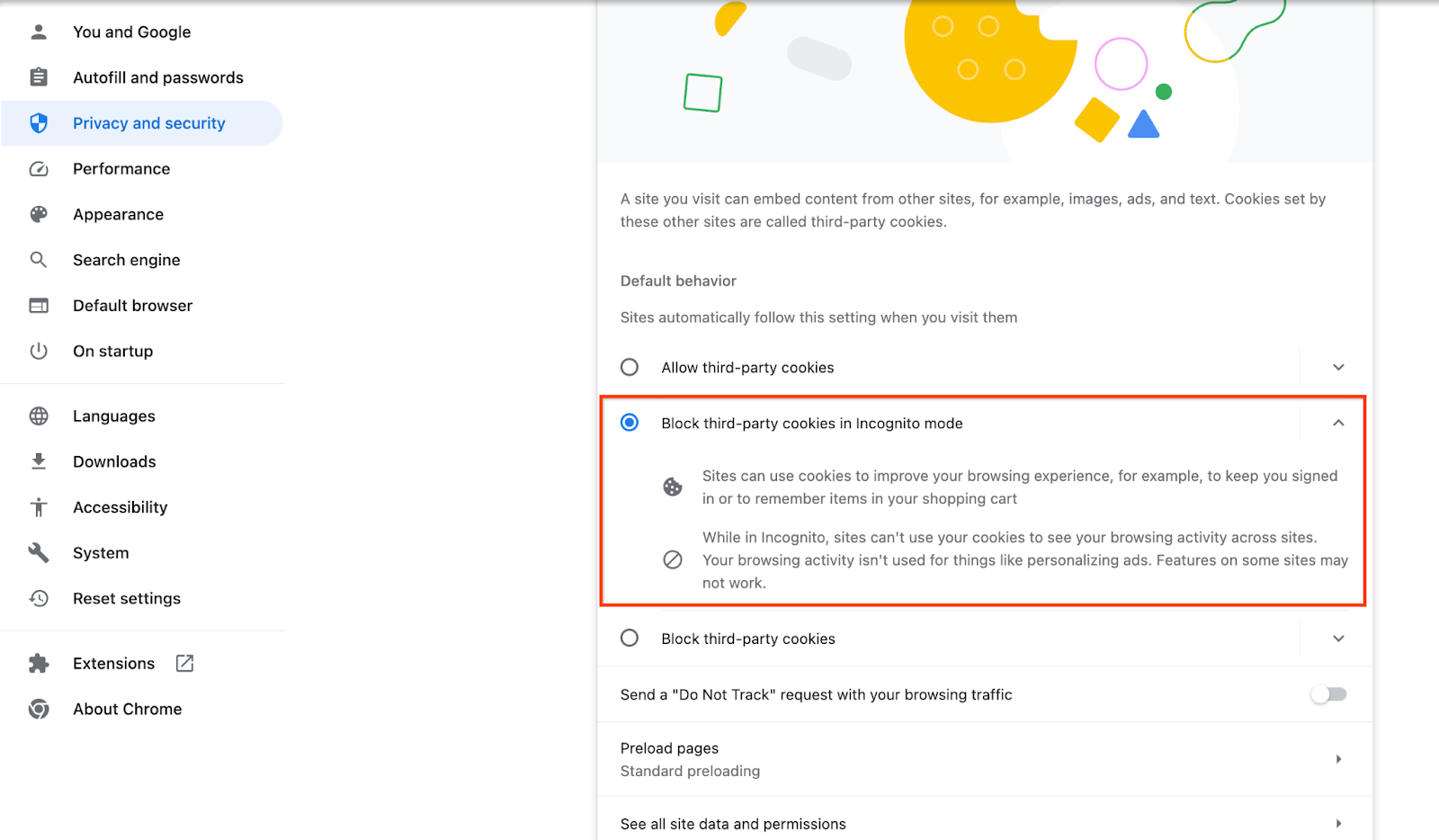
1.5. Rejestracja w internecie i na Androida (usługa do agregacji)
Aby używać interfejsów API Piaskownicy prywatności w sytuacji produkcyjnej, musisz dokończyć rejestrację i potwierdzenie zarówno w przypadku Chrome, jak i Androida.
W przypadku testów lokalnych rejestrację można wyłączyć za pomocą flagi Chrome i przełącznika w interfejsie wiersza poleceń.
Aby użyć flagi Chrome w naszym pliku demonstracyjnym, otwórz chrome://flags/#privacy-sandbox-enrollment-overrides i zaktualizuj zastąpienie w swojej witrynie. Jeśli zamiast tego chcesz użyć naszej witryny demonstracyjnej, nie musisz niczego aktualizować.
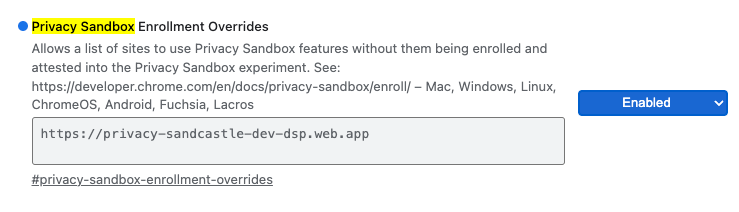
1.6. Wdrażanie usługi do agregacji (usługa do agregacji)
Aby korzystać z usługi agregacji, koordynatorzy muszą przejść proces wdrożenia. Wypełnij formularz rejestracji usługi agregacji, podając adres witryny raportującej, identyfikator konta AWS i inne informacje.
1.7. Dostawca usług w chmurze (usługa agregacji)
Usługa agregacji wymaga użycia zaufanego środowiska wykonawczego, które korzysta z środowiska chmurowego. Usługa agregacji jest obsługiwana w Amazon Web Services (AWS) i Google Cloud (GCP). To Codelab dotyczy tylko integracji z AWS.
AWS udostępnia zaufane środowisko wykonawcze o nazwie Nitro Enclaves. Upewnij się, że masz konto AWS, i skonfiguruj środowisko AWS CLI, wykonując instrukcje instalacji i aktualizacji AWS CLI.
Jeśli interfejs AWS CLI jest nowy, możesz go skonfigurować, korzystając z instrukcji konfiguracji interfejsu wiersza poleceń.
1.7.1. Tworzenie zasobnika AWS S3
Utwórz zasobnik AWS S3 do przechowywania stanu Terraform oraz inny zasobnik S3 do przechowywania raportów i raportów podsumowujących. Możesz użyć podanego polecenia wiersza poleceń. Zastąp pole w pozycji <> odpowiednimi zmiennymi.
aws s3api create-bucket --bucket <tf_bucket_name> --region us-east-1
aws s3api create-bucket --bucket <report_bucket_name> --region us-east-1
1.7.2. Tworzenie klucza dostępu użytkownika
Utwórz klucze dostępu użytkownika, korzystając z tego przewodnika AWS. Będzie on używany do wywoływania punktów końcowych interfejsu API createJob i getJob utworzonych w AWS.
1.7.3. Uprawnienia użytkowników i grup AWS
Aby wdrożyć usługę agregacji w AWS, musisz przyznać użytkownikowi używanemu do wdrażania usługi określone uprawnienia. W tym Codelab upewnij się, że użytkownik ma dostęp administratora, aby mieć pełne uprawnienia do wdrażania.
1.8. Terraform (usługa do agregacji)
W tym Codelab do wdrożenia usługi agregacji użyto Terraform. Upewnij się, że plik binarny Terraform jest zainstalowany w środowisku lokalnym.
Pobierz plik binarny Terraform do środowiska lokalnego.
Po pobraniu pliku binarnego Terraform wyodrębnij go i przenieś do folderu /usr/local/bin.
cp <directory>/terraform /usr/local/bin
Sprawdź, czy Terraform jest dostępny w classpath.
terraform -v
1.9. Postman (dla usługi AWS do agregacji)
W tym Codelab do zarządzania żądaniami użyj Postmana.
Aby utworzyć obszar roboczy, kliknij element menu u góry „Obszary robocze” i wybierz „Utwórz obszar roboczy”.
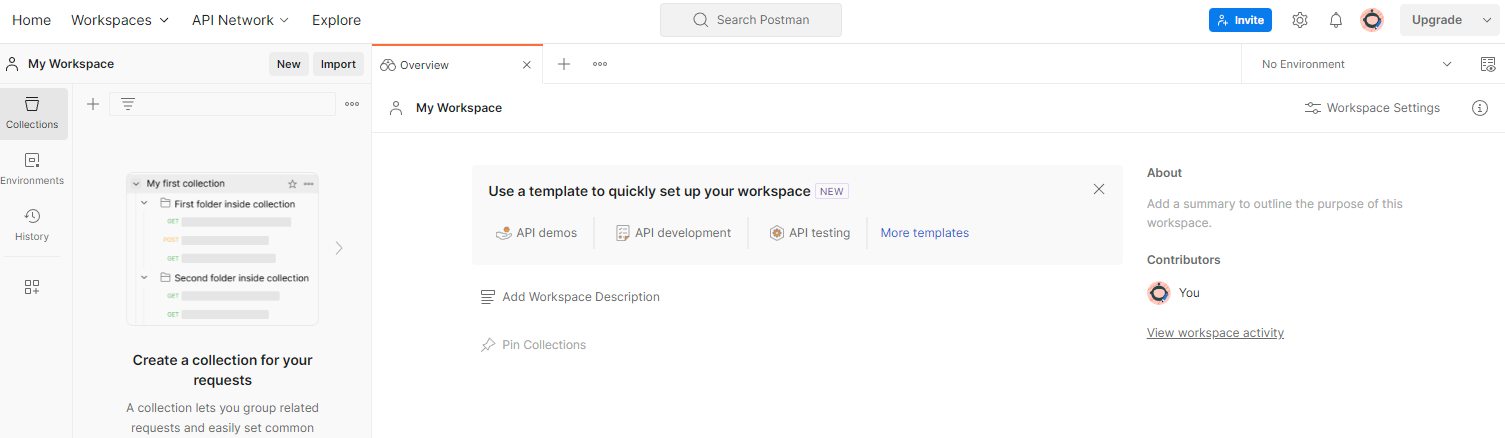
Wybierz „Pusty obszar roboczy”, kliknij Dalej i nadaj mu nazwę „Privacy Sandbox”. Wybierz „Osobiście” i kliknij „Utwórz”.
Pobierz wstępnie skonfigurowany obszar roboczy, konfigurację JSON i pliki Global Environment.
Zaimportuj pliki JSON do „Mojego środowiska pracy” za pomocą przycisku „Importuj”.
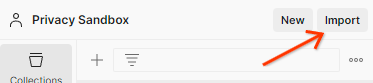
Spowoduje to utworzenie kolekcji Piaskownicy prywatności wraz z żądaniami HTTP createJob i getJob.
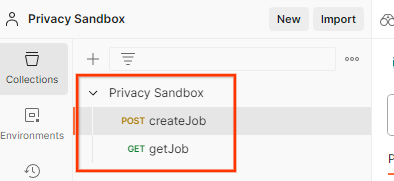
Zaktualizuj „Klucz dostępu” i „Klucz tajny” w AWS za pomocą „Szybki przegląd środowiska”.
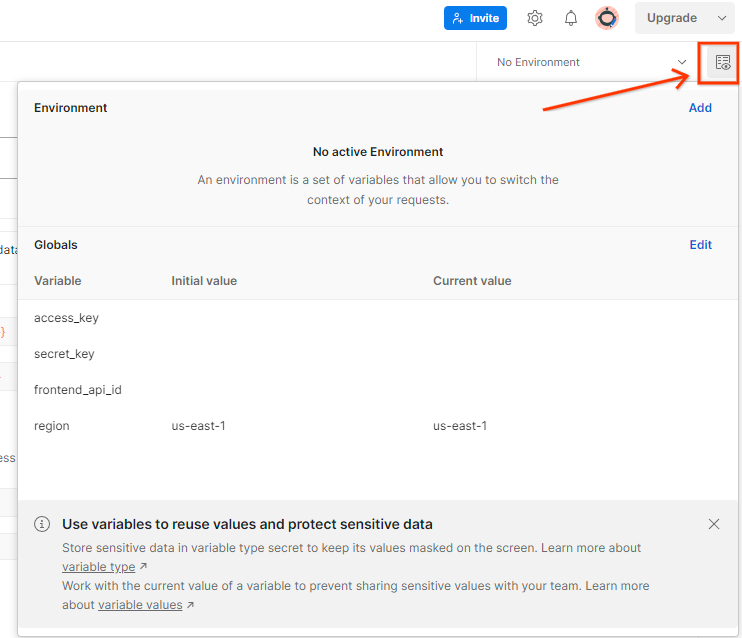
Kliknij Edytuj i zaktualizuj „Wartość bieżąca” zarówno w przypadku „access_key”, jak i „secret_key”. Pamiętaj, że informacje o frontend_api_id znajdziesz w sekcji 3.1.4 tego dokumentu. Zalecamy użycie regionu us-east-1. Jeśli jednak chcesz wdrożyć AMI w innym regionie, skopiuj opublikowany AMI na swoje konto lub samodzielnie skompiluj AMI, korzystając z dostępnych skryptów.

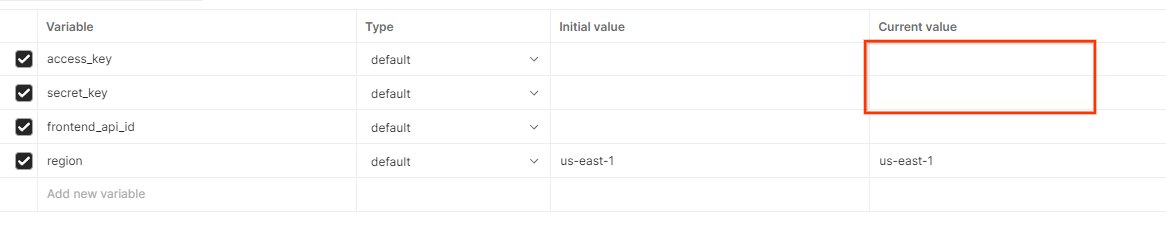
2. Testowanie lokalne (Codelab)
Za pomocą lokalnego narzędzia do testowania na komputerze możesz wykonać agregację i wygenerować raporty podsumowania, korzystając z niezaszyfrowanych raportów debugowania.
Kroki w ćwiczeniach w Codelab
Krok 2.1. Wyzwalanie raportu: aby móc zebrać raport, wygeneruj raport prywatny.
Krok 2.2. Tworzenie agregowalnego raportu debugowania: zmapuj zebrany raport w formacie JSON na raport w formacie AVRO.
Ten krok będzie podobny do tego, gdy specjaliści ds. technologii reklamowych zbierają raporty z punktów końcowych raportowania interfejsu API i konwertują raporty w formacie JSON na raporty w formacie AVRO.
Krok 2.3. Przeanalizuj klucz zasobnika z raportu debugowania: klucze zasobników są tworzone przez dostawców technologii reklamowych. W tym ćwiczeniu zasobniki są zdefiniowane wstępnie, więc pobierz klucze zasobników zgodnie z ich nazwami.
Krok 2.4. Utwórz plik AVRO domeny wyjściowej: po pobraniu kluczy zasobnika utwórz plik AVRO domeny wyjściowej.
Krok 2.5. Tworzenie raportów podsumowania za pomocą narzędzia do testowania lokalnego: za pomocą narzędzia do testowania lokalnego możesz tworzyć raporty podsumowania w środowisku lokalnym.
Krok 2.6. Sprawdzanie raportu podsumowania: sprawdź raport podsumowania utworzony przez narzędzie do testowania lokalnego.
2.1. Raport o aktywacji
Otwórz stronę demo Piaskownicy prywatności. Spowoduje to wygenerowanie prywatnego raportu zbiorczego. Raport możesz wyświetlić na stronie chrome://private-aggregation-internals.
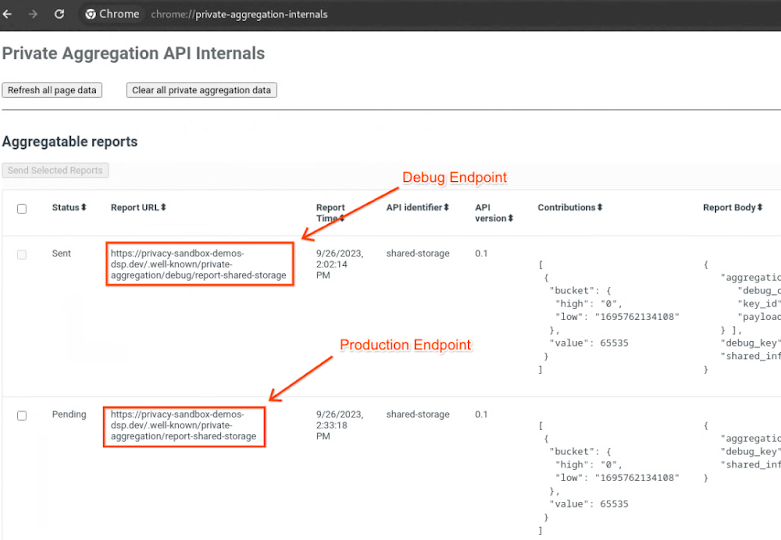
Jeśli raport ma stan „Oczekuje”, możesz go wybrać i kliknąć „Wyślij wybrane raporty”.
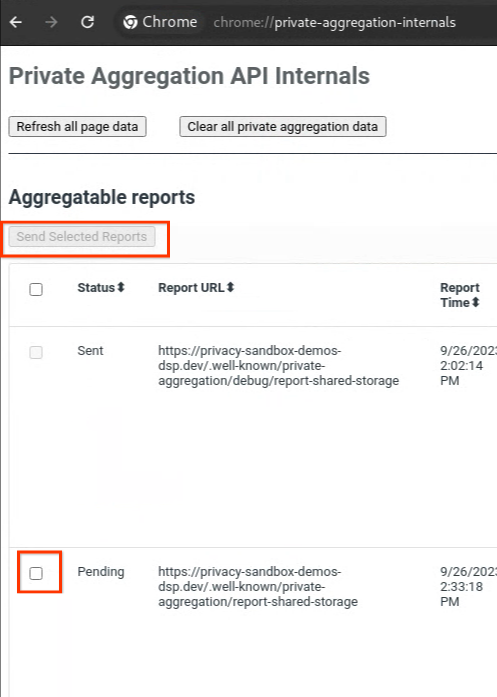
2.2. Tworzenie raportu umożliwiającego agregację danych na potrzeby debugowania
W chrome://private-aggregation-internals skopiuj „Treść raportu”, który został otrzymany w punkcie końcowym [reporting-origin]/.well-known/private-aggregation/report-shared-storage.
Upewnij się, że w sekcji „Treść raportu” element aggregation_coordinator_origin zawiera wartość https://publickeyservice.msmt.aws.privacysandboxservices.com, co oznacza, że raport jest raportem zbiorczym AWS.
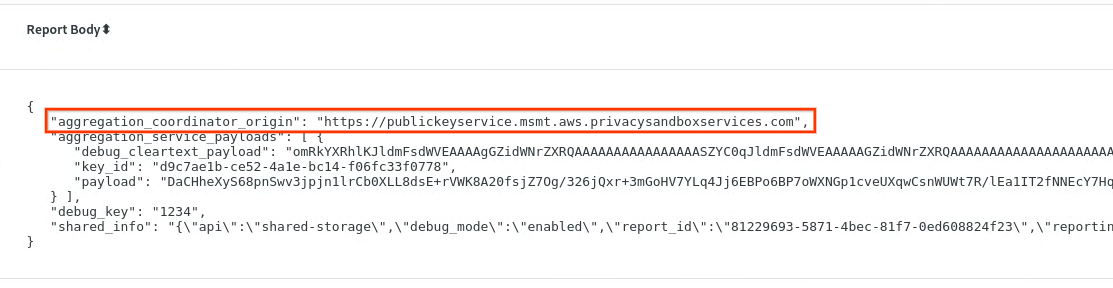
Umieść w pliku JSON element „Report Body”. W tym przykładzie możesz użyć programu vim. Możesz jednak użyć dowolnego edytora tekstu.
vim report.json
Wklej raport w miejscu report.json i zapisz plik.

Następnie otwórz folder raportów i użyj narzędzia aggregatable_report_converter.jar, aby utworzyć raport debugowania, który można agregować. Spowoduje to utworzenie w bieżącym katalogu raportu o nazwie report.avro, który można agregować.
java -jar aggregatable_report_converter.jar \
--request_type convertToAvro \
--input_file report.json \
--debug
2.3. Przeanalizuj klucz zbioru z raportu debugowania.
Usługa do agregacji wymaga 2 plików podczas zbiorczego przetwarzania. Raport możliwy do agregacji i plik domeny wyjściowej. Plik domeny wyjściowej zawiera klucze, które chcesz pobrać z raportów podlegających agregacji. Aby utworzyć plik output_domain.avro, musisz mieć klucze zasobników, które można pobrać z raportów.
Klucze zasobników są projektowane przez wywołującego interfejs API, a demo zawiera gotowe przykładowe klucze zasobników. Ponieważ w tym przykładzie włączony jest tryb debugowania prywatnej agregacji, możesz przeanalizować niezaszyfrowany ładunek debugowania z sekcji „Treść raportu”, aby pobrać klucz zbiornika. W tym przypadku jednak klucze puli są tworzone przez demo Piaskownicy prywatności. Ponieważ prywatne agregacje na tej stronie są w trybie debugowania, możesz użyć wartości debug_cleartext_payload z sekcji „Treść raportu”, aby uzyskać klucz zbioru.
Skopiuj debug_cleartext_payload z treści raportu.

Otwórz narzędzie Dekodowanie debugowania danych dla prywatnej agregacji, wklej dane debug_cleartext_payload w polu „WEJŚCIE” i kliknij „Dekoduj”.
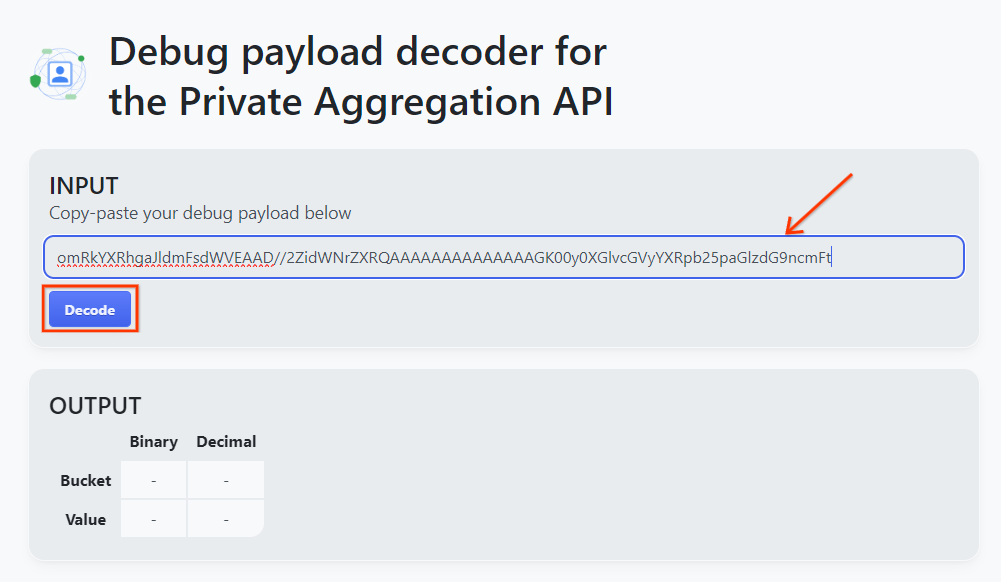
Strona zwraca wartość dziesiętną klucza puli. Oto przykładowy klucz zasobnika.

2.4. Tworzenie domeny wyjściowej AVRO
Gdy już mamy klucz zasobnika, skopiuj jego wartość dziesiętną. Utwórz output_domain.avro, używając klucza zasobnika. Pamiętaj, aby zastąpić
java -jar aggregatable_report_converter.jar \
--request_type createDomainAvro \
--bucket_key <bucket key>
Skrypt utworzy plik output_domain.avro w bieżącym folderze.
2,5. Tworzenie raportów zbiorczych za pomocą narzędzia do testów lokalnych
Do tworzenia raportów podsumowania użyjemy pliku LocalTestingTool_{version}.jar pobranego w sekcji 1.1. Użyj tego polecenia. Musisz zastąpić LocalTestingTool_{version}.jar wersją pobraną dla LocalTestingTool.
Aby wygenerować raport podsumowujący w lokalnym środowisku programistycznym, uruchom to polecenie:
java -jar LocalTestingTool_{version}.jar \
--input_data_avro_file report.avro \
--domain_avro_file output_domain.avro \
--output_directory .
Po wykonaniu polecenia powinieneś zobaczyć coś podobnego do tego obrazu. Gdy to nastąpi, zostanie utworzony raport output.avro.
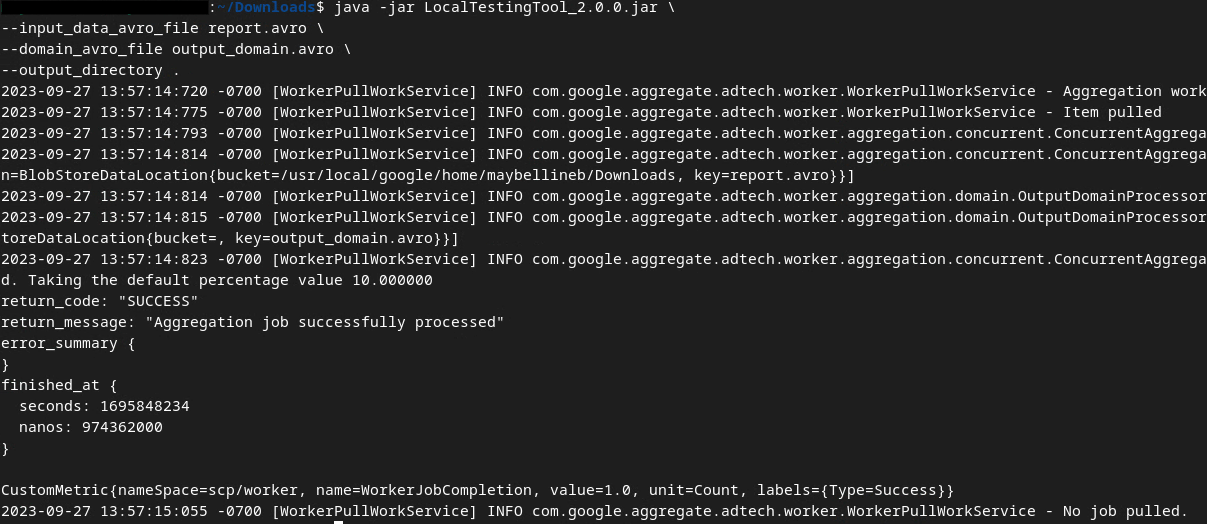
2.6. Przeglądanie raportu podsumowującego
Utworzony raport podsumowania jest w formacie AVRO. Aby móc je odczytać, musisz przekonwertować je z formatu AVRO na format JSON. W idealnej sytuacji technologia reklamowa powinna zawierać kod do konwertowania raportów AVRO na format JSON.
W tym Codelab użyjemy udostępnionego narzędzia aggregatable_report_converter.jar, aby przekonwertować raport AVRO z powrotem do formatu JSON.
java -jar aggregatable_report_converter.jar \
--request_type convertToJson \
--input_file output.avro
Zwraca on raport podobny do tego na ilustracji. oraz raport output.json utworzony w tym samym katalogu.

Aby przejrzeć raport podsumowania, otwórz plik JSON w wybranym edytorze.
3. Wdrożenie usługi do agregacji
Aby wdrożyć usługę Aggregation Service, wykonaj te czynności:
Krok 3. Wdrażanie usługi agregacji: wdróż usługę agregacji w AWS
Krok 3.1. Sklonuj repozytorium usługi agregacji
Krok 3.2. Pobierz wstępnie utworzone zależności
Krok 3.3. Tworzenie środowiska programistycznego
Krok 3.4. Wdrażanie usługi do agregacji
3.1. Klonowanie repozytorium usługi agregacji
W środowisku lokalnym sklonuj repozytorium GitHub usługi agregacji.
git clone https://github.com/privacysandbox/aggregation-service.git
3.2. Pobieranie wstępnie utworzonych zależności
Po sklonowaniu repozytorium usługi agregacji przejdź do folderu Terraform repozytorium i do odpowiedniego folderu w chmurze. Jeśli parametr cloud_provider ma wartość AWS, możesz przejść do
cd <repository_root>/terraform/aws
W funkcji download_prebuilt_dependencies.sh.
bash download_prebuilt_dependencies.sh
3.3 Tworzenie środowiska programistycznego
Utwórz środowisko programistyczne w dev.
mkdir dev
Skopiuj zawartość folderu demo do folderu dev.
cp -R demo/* dev
Przenieś je do folderu dev.
cd dev
Zaktualizuj plik main.tf i naciśnij i, aby edytować plik input.
vim main.tf
Odkomentuj kod w czerwonym polu, usuwając # i aktualizując nazwy zasobnika i klucza.
W przypadku pliku main.tf w AWS:
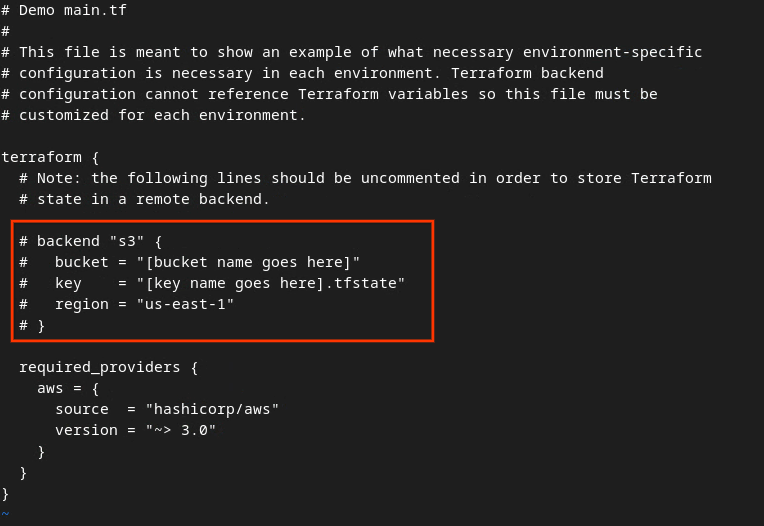
Nieskomentowany kod powinien wyglądać tak:
backend "s3" {
bucket = "<tf_state_bucket_name>"
key = "<environment_name>.tfstate"
region = "us-east-1"
}
Po zakończeniu wprowadzania zmian zapisz je i zamknij edytor, naciskając esc -> :wq!. W ten sposób zapiszesz aktualizacje w main.tf.
Następnie zmień nazwę example.auto.tfvars na dev.auto.tfvars.
mv example.auto.tfvars dev.auto.tfvars
Zaktualizuj dev.auto.tfvars i naciśnij i, aby edytować plik.input
vim dev.auto.tfvars
Zaktualizuj pola w czerwonym polu na obrazku, podając prawidłowe parametry AWS ARN, które są udostępniane podczas konfiguracji usługi agregacji, środowiska i e-maila z powiadomieniem.
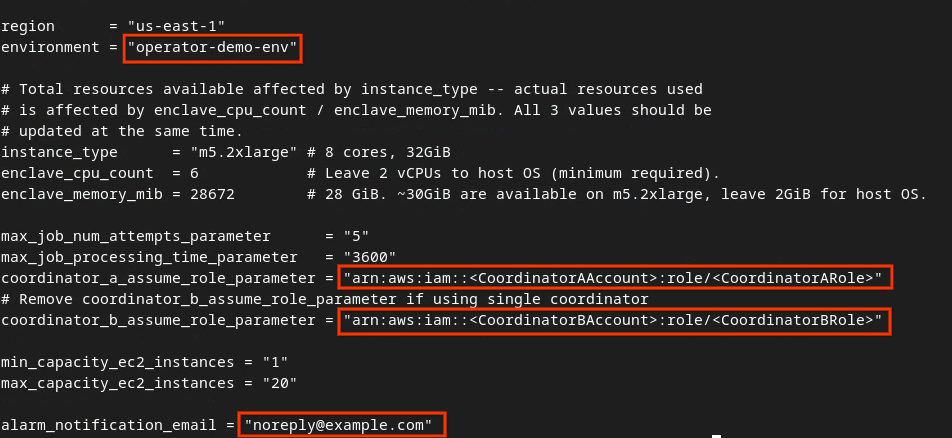
Po zakończeniu aktualizacji kliknij esc -> :wq!. Spowoduje to zapisanie pliku dev.auto.tfvars, który powinien wyglądać mniej więcej tak, jak na poniższym obrazku.
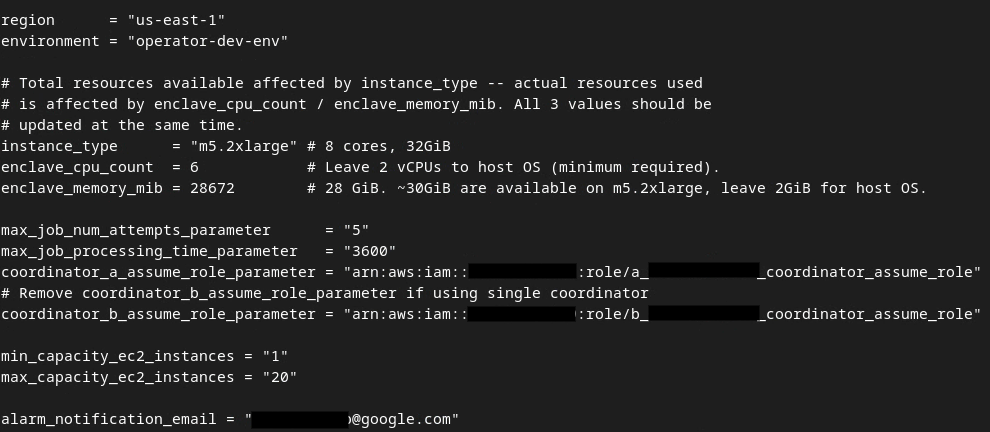
3.4. Wdrażanie usługi do agregacji
Aby wdrożyć usługę Aggregation Service, w tym samym folderze
terraform init
Powinieneś otrzymać coś podobnego do tego obrazu:
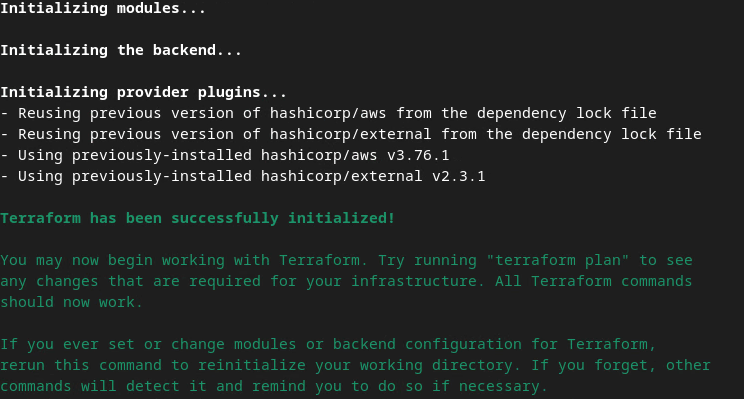
Po zainicjowaniu Terraform utwórz plan wykonania Terraform. Zwraca liczbę zasobów do dodania i inne dodatkowe informacje, jak na poniższym obrazku.
terraform plan
Poniżej możesz zobaczyć podsumowanie „Planu”. Jeśli jest to nowe wdrożenie, powinna pojawić się liczba zasobów, które zostaną dodane, z wartością 0 w kolumnach Zmień i Zniszcz.
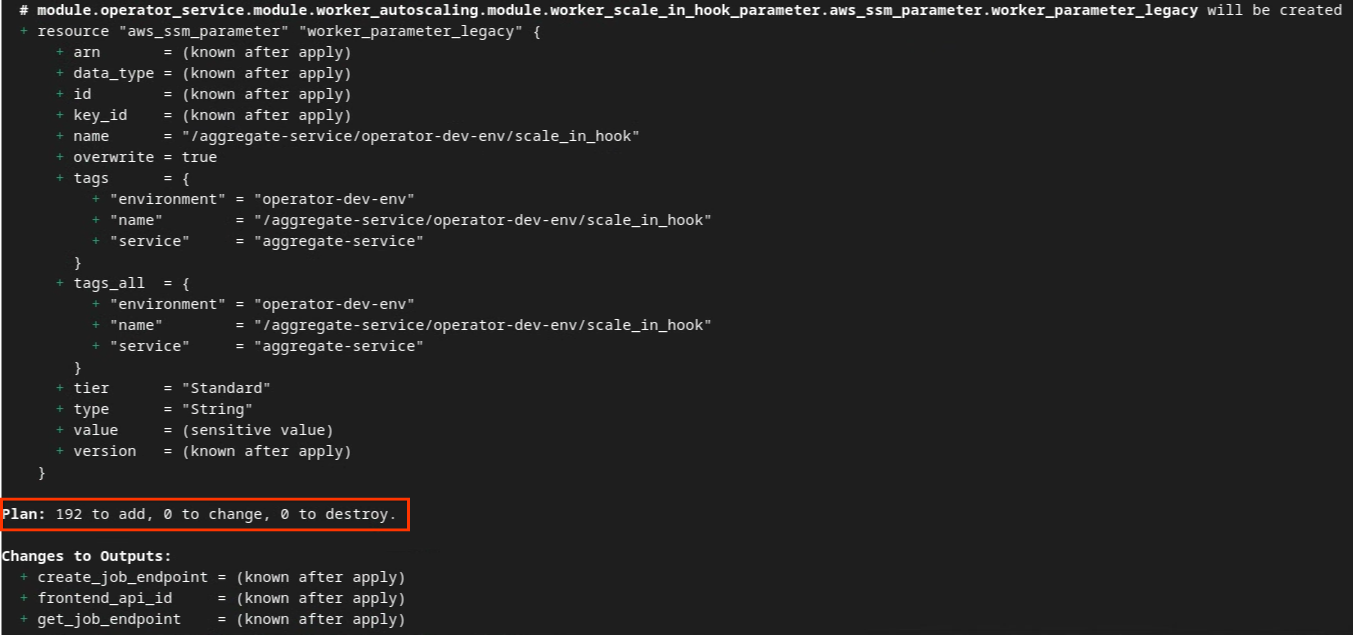
Gdy to zrobisz, możesz zastosować Terraform.
terraform apply
Gdy pojawi się prośba o potwierdzenie wykonania działań przez Terraform, wpisz wartość yes.
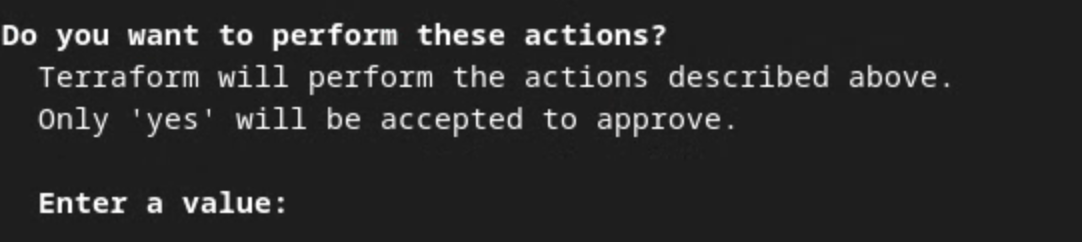
Gdy usługa terraform apply zakończy działanie, zwraca te punkty końcowe: createJob i getJob. Zwracana jest też wartość frontend_api_id, którą musisz zaktualizować w Postman w sekcji 1.9.

4. Tworzenie danych wejściowych usługi do agregacji
Utwórz raporty AVRO do grupowania w usłudze agregacji.
Krok 4. Tworzenie danych wejściowych usługi do agregacji: utwórz raporty usługi do agregacji, które są grupowane w grupy dla usługi do agregacji.
Krok 4.1. Wyzwalanie raportu
Krok 4.2 Zbieraj raporty zbiorcze
Krok 4.3 Konwertowanie raportów na format AVRO
Krok 4.4. Tworzenie domeny wyjściowej AVRO
4.1. Raport o aktywacji
Otwórz stronę demo Piaskownicy prywatności. Spowoduje to wygenerowanie prywatnego raportu zbiorczego. Raport możesz wyświetlić na stronie chrome://private-aggregation-internals.
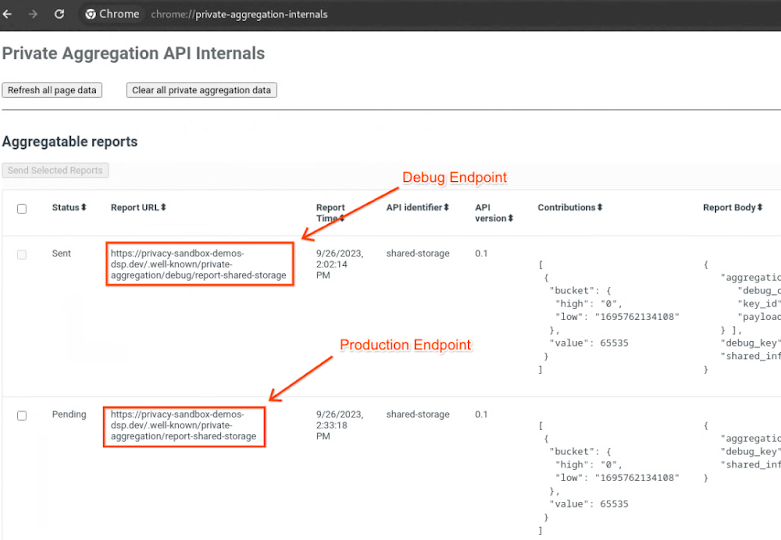
Jeśli raport ma stan „Oczekuje”, możesz go wybrać i kliknąć „Wyślij wybrane raporty”.
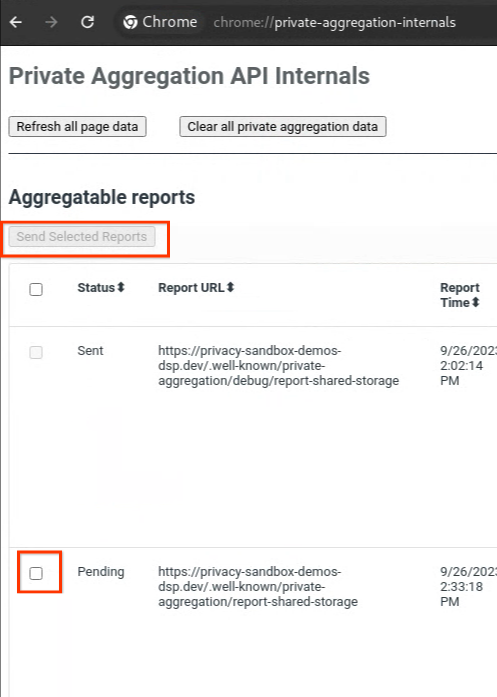
4.2. Zbieranie raportów zbiorczych
Zbieraj raporty podlegające agregacji z punktów końcowych .well-known odpowiedniego interfejsu API.
- Prywatna agregacja
[reporting-origin] /.well-known/private-aggregation/report-shared-storage - Attribution Reporting – raport Podsumowanie
[reporting-origin] /.well-known/attribution-reporting/report-aggregate-attribution
W tym ćwiczeniu zbierzesz raporty ręcznie. W środowisku produkcyjnym dostawcy technologii reklamowych powinni zbierać i konwertować raporty za pomocą programów komputerowych.
W chrome://private-aggregation-internals skopiuj „Treść raportu”, który został otrzymany w punkcie końcowym [reporting-origin]/.well-known/private-aggregation/report-shared-storage.
Upewnij się, że w sekcji „Treść raportu” element aggregation_coordinator_origin zawiera wartość https://publickeyservice.msmt.aws.privacysandboxservices.com, co oznacza, że raport jest raportem zbiorczym AWS.
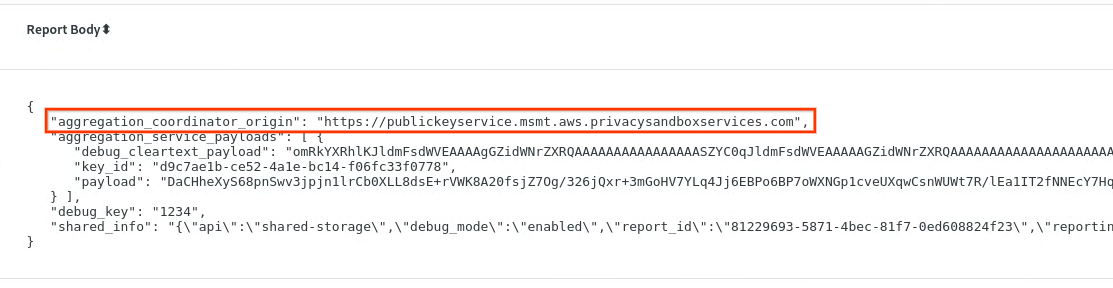
Umieść w pliku JSON element „Report Body”. W tym przykładzie możesz użyć programu vim. Możesz jednak użyć dowolnego edytora tekstu.
vim report.json
Wklej raport w miejscu report.json i zapisz plik.

4.3. Konwertowanie raportów na format AVRO
Raporty otrzymywane z punktów końcowych .well-known są w formacie JSON i muszą zostać przekonwertowane do formatu raportu AVRO. Gdy masz już raport w formacie JSON, przejdź do folderu raportów i utwórz raport z możliwością agregacji, korzystając z funkcji aggregatable_report_converter.jar. Spowoduje to utworzenie w bieżącym katalogu raportu o nazwie report.avro, który można agregować.
java -jar aggregatable_report_converter.jar \
--request_type convertToAvro \
--input_file report.json
4.4. Tworzenie domeny wyjściowej AVRO
Aby utworzyć plik output_domain.avro, musisz mieć klucze zasobników, które można pobrać z raportów.
Klucze zbiorów są projektowane przez technologię reklamową. W tym przypadku klucze zbiorów tworzy witryna demo Piaskownicy prywatności. Ponieważ prywatne agregacje na tej stronie są w trybie debugowania, możesz użyć wartości debug_cleartext_payload z sekcji „Treść raportu”, aby uzyskać klucz zbioru.
Skopiuj debug_cleartext_payload z treści raportu.

Otwórz stronę goo.gle/ags-payload-decoder, wklej dane debug_cleartext_payload do pola „INPUT” i kliknij „Decode”.
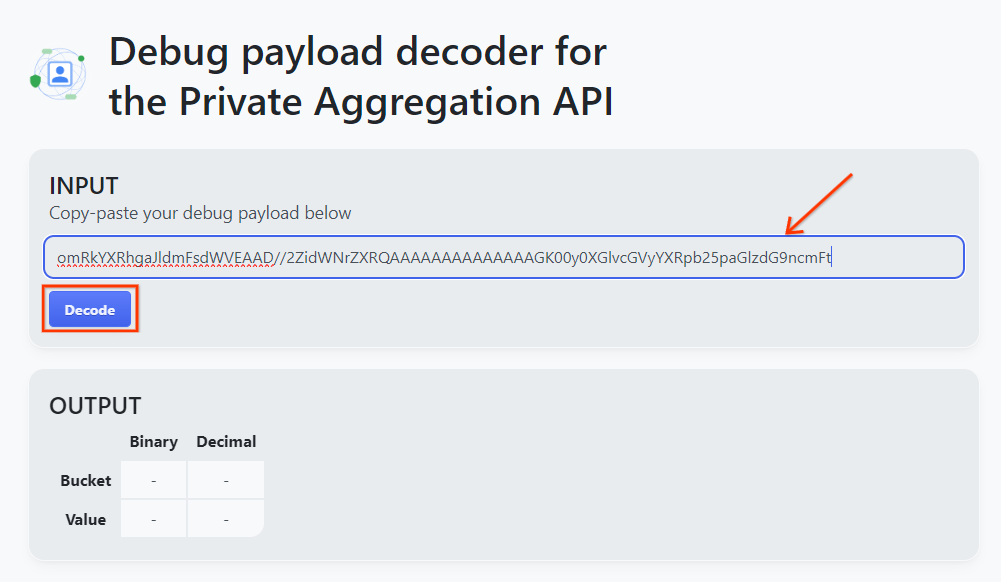
Strona zwraca wartość dziesiętną klucza puli. Oto przykładowy klucz zasobnika.

Gdy mamy już klucz zasobnika, utwórz output_domain.avro. Pamiętaj, aby zastąpić
java -jar aggregatable_report_converter.jar \
--request_type createDomainAvro \
--bucket_key <bucket key>
Skrypt utworzy plik output_domain.avro w bieżącym folderze.
4,5. Przenoszenie raportów do zasobnika AWS
Po utworzeniu raportów AVRO (z sekcji 3.2.3) i domeny wyjściowej (z sekcji 3.2.4) przenieś raporty i domenę wyjściową do puli S3 na potrzeby raportowania.
Jeśli masz skonfigurowany interfejs wiersza poleceń AWS w środowisku lokalnym, użyj podanych niżej poleceń, aby skopiować raporty do odpowiedniego folderu raportów i zasonika S3.
aws s3 cp report.avro s3://<report_bucket_name>/<report_folder>/
aws s3 cp output_domain.avro s3://<report_bucket_name>/<output_domain_folder>/
5. Korzystanie z usługi agregacji
Z terraform apply zwracane są wartości create_job_endpoint, get_job_endpoint i frontend_api_id. Skopiuj wartość frontend_api_id i wstaw ją do zmiennej globalnej Postmana frontend_api_id skonfigurowanej w sekcji wymagań wstępnych 1.9.
Krok 5. Korzystanie z usługi do agregacji: użyj interfejsu API usługi do agregacji, aby tworzyć i przeglądać raporty zbiorcze.
Krok 5.1. Używanie punktu końcowego createJob do zbiorczego przetwarzania
Krok 5.2. Używanie punktu końcowego getJob do pobierania stanu zbiorczego
Krok 5.3. Sprawdzanie raportu zbiorczego
5.1. Używanie punktu końcowego createJob do zbiorczego przetwarzania
W Postman otwórz kolekcję „Privacy Sandbox” i wybierz „createJob”.
Aby umieścić ładunek żądania, wybierz „Body” i „raw”.
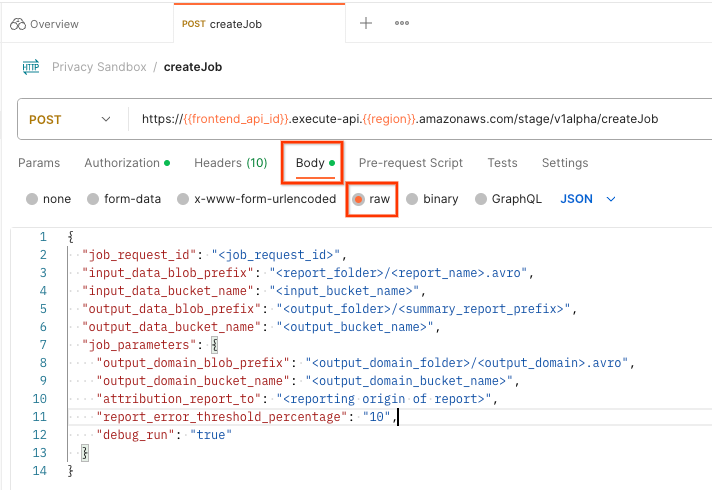
Schemat ładunku createJob jest dostępny na github i wygląda podobnie do tego: Zastąp <> odpowiednimi polami.
{
"job_request_id": "<job_request_id>",
"input_data_blob_prefix": "<report_folder>/<report_name>.avro",
"input_data_blob_prefixes": [
"<report_folder>/<report_name-1>/",
"<report_folder>/<report_name-2>/",
"<report_folder>/<report_name>.avro"
], // Mutually exclusive to input_data_blob_prefix as of v2.11.0
"input_data_bucket_name": "<bucket_name>",
"output_data_blob_prefix": "<output_folder>/<summary_report_prefix>",
"output_data_bucket_name": "<bucket_name>",
"job_parameters": {
"output_domain_blob_prefix": "<output_domain_folder>/<output_domain>.avro",
"output_domain_bucket_name": "<bucket_name>",
"attribution_report_to": "<reporting origin of report>",
"reporting_site": "<domain of reporting origin(s) of report>", // Mutually exclusive to attribution_report_to as of v2.7.0
"report_error_threshold_percentage": "10",
"debug_run": "true"
}
}
Gdy klikniesz „Wyślij”, utworzy się zadanie z job_request_id. Gdy usługa agregacji zaakceptuje żądanie, powinna zostać zwrócona odpowiedź HTTP 202. Inne możliwe kody zwracane znajdziesz w sekcji Kody odpowiedzi HTTP.

5.2. Używanie punktu końcowego getJob do pobierania stanu grupy
Aby sprawdzić stan żądania zadania, możesz użyć punktu końcowego getJob. W zbiorze „Privacy Sandbox” wybierz „getJob”.
W sekcji „Parametr” zaktualizuj wartość job_request_id na job_request_id, która została wysłana w żądaniu createJob.
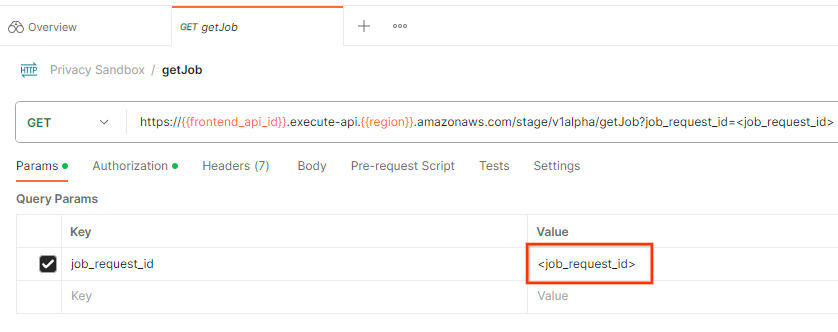
Wynik wywołania getJob powinien zwracać stan żądania zadania z kodem stanu HTTP 200. Żądanie „Body” zawiera niezbędne informacje, takie jak job_status, return_message i error_messages (jeśli wystąpił błąd).
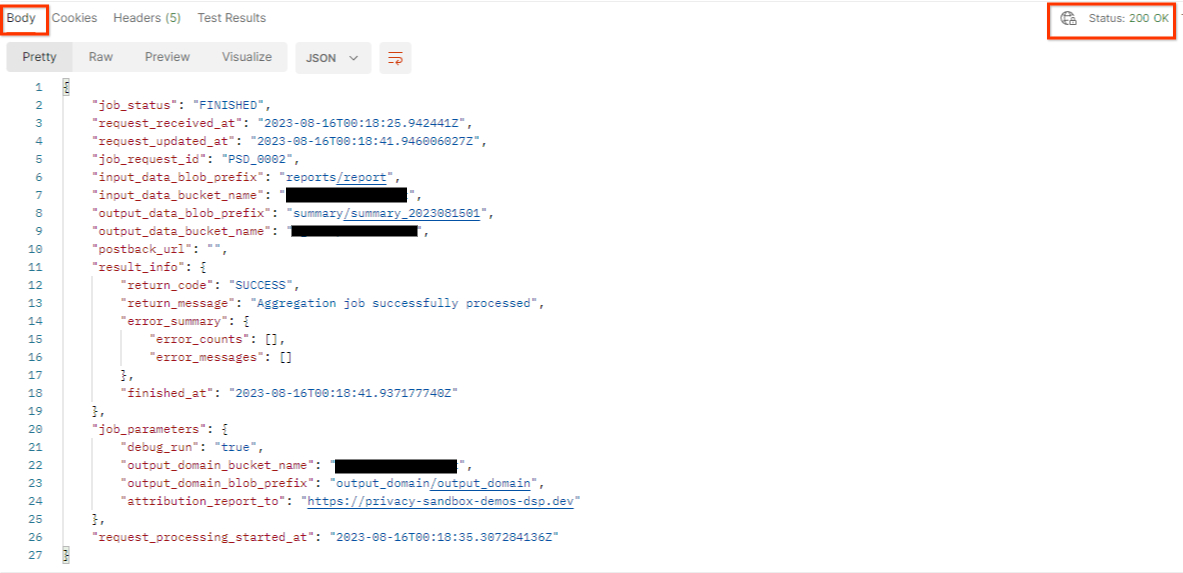
Ponieważ witryna raportowania wygenerowanego raportu demonstracyjnego różni się od witryny skonfigurowanej w Twoim identyfikatorze AWS, możesz otrzymać odpowiedź z kodem return_code PRIVACY_BUDGET_AUTHORIZATION_ERROR. Jest to normalne, ponieważ witryna pochodzenia raportów nie jest zgodna z witryną raportowania dodaną do identyfikatora AWS.
{
"job_status": "FINISHED",
"request_received_at": "2023-12-07T22:50:58.830956Z",
"request_updated_at": "2023-12-07T22:51:10.526326456Z",
"job_request_id": "<job_request_id>",
"input_data_blob_prefix": "<report_folder>/<report_name>.avro",
"input_data_blob_prefixes": [ // Mutually exclusive to input_data_blob_prefix as of v2.11.0
"<report_folder>/<report_name-1>/",
"<report_folder>/<report_name-2>/",
"<report_folder>/<report_name>.avro"
],
"input_data_bucket_name": "<input_bucket_name>",
"output_data_blob_prefix": "<output_folder>/<summary_report_prefix>",
"output_data_bucket_name": "<output_bucket_name>",
"postback_url": "",
"result_info": {
"return_code": "PRIVACY_BUDGET_AUTHORIZATION_ERROR",
"return_message": "Aggregation job successfully processed",
"error_summary": {
"error_counts": [],
"error_messages": []
},
"finished_at": "2023-12-07T22:51:10.517730898Z"
},
"job_parameters": {
"debug_run": "true",
"output_domain_bucket_name": "<output_domain_bucket_name>",
"output_domain_blob_prefix": "<output_domain_folder>/<output_domain>.avro",
"attribution_report_to": "https://privacy-sandbox-demos-dsp.dev",
"reporting_site": "<domain of reporting origin(s) of report>", // Mutually exclusive to attribution_report_to as of v2.7.0
},
"request_processing_started_at": "2023-12-07T22:51:06.034472697Z"
}
5.3. Sprawdzanie raportu zbiorczego
Gdy otrzymasz raport podsumowujący w schowiku S3 wyjściowym, możesz go pobrać do środowiska lokalnego. Raporty podsumowania są w formacie AVRO i można je przekonwertować z powrotem do formatu JSON. Aby odczytać raport, możesz użyć polecenia aggregatable_report_converter.jar.
java -jar aggregatable_report_converter.jar \
--request_type convertToJson \
--input_file <summary_report_avro>
Zwraca to dane w formacie JSON z wartościami zbiorczymi każdego klucza zbiornika, które wyglądają podobnie do tego obrazu.

Jeśli Twoje żądanie createJob zawiera debug_run jako true, możesz otrzymać raport podsumowania w folderze debugowania w folderze output_data_blob_prefix. Raport jest w formacie AVRO i można go przekonwertować na format JSON za pomocą poprzedniego polecenia.
Raport zawiera klucz zbioru, dane bez szumu oraz szum dodany do danych bez szumu, aby utworzyć raport podsumowujący. Raport wygląda podobnie do tego widocznego na poniższym obrazku.

Oprócz tego adnotacje zawierają in_reports i in_domain, co oznacza:
- in_reports – klucz zbiornika jest dostępny w raportach podlegających agregacji.
- in_domain – klucz zasobnika jest dostępny w pliku AVRO domeny wyjściowej.

